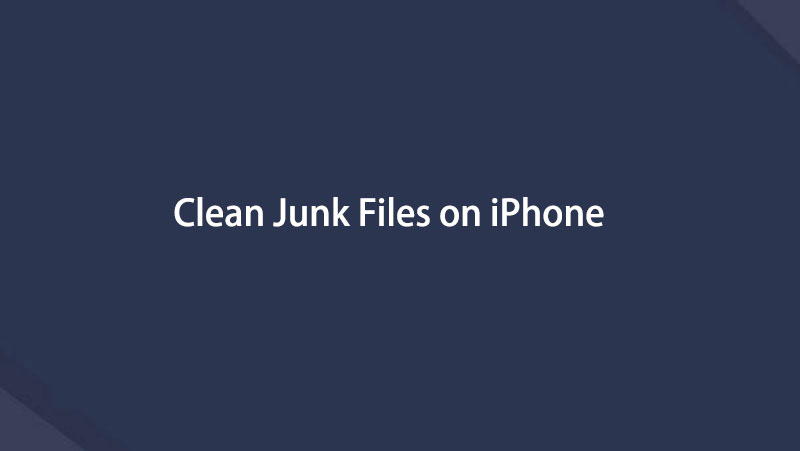- Parte 1. Pulisci i file spazzatura da iPhone con FoneEraser per iOS
- Parte 2. Rimuovi il file spazzatura su iPhone con AssistiveTouch
- Parte 3. Pulisci i file spazzatura scaricando l'app
- Parte 4. Pulisci i file spazzatura usando l'app Clean per iPhone
- Parte 5. Come rimuovere il file spazzatura nell'app Impostazioni
- Parte 6. Domande frequenti sulla rimozione di file spazzatura su iPhone
Cancella facilmente tutti i contenuti e le impostazioni su iPhone, iPad o iPod in modo completo e permanente.
- Cancella file spazzatura iPhone
- Cancella cache iPad
- Cancella cookie Safari iPhone
- Cancella la cache di iPhone
- Cancella memoria iPad
- Cancella cronologia Safari iPhone
- Elimina i contatti iPhone
- Elimina iCloud Backup
- Elimina le email di iPhone
- Elimina iPhone WeChat
- Elimina iPhone WhatsApp
- Elimina i messaggi di iPhone
- Elimina le foto di iPhone
- Elimina playlist iPhone
- Elimina il codice di accesso per le restrizioni di iPhone
Pulisci i file spazzatura su iPhone con le soluzioni più consigliate
 aggiornato da Boey Wong / 19 luglio 2022 14:20
aggiornato da Boey Wong / 19 luglio 2022 14:20Cosa sono i file spazzatura sul mio telefono? Lo spazio di archiviazione del mio iPhone non è sufficiente. Come posso cancellare i file spazzatura su iPhone? Grazie!
Apple fornisce spazio di archiviazione diverso su iPhone per aiutare gli utenti a salvare i dati ed eseguire normalmente il sistema operativo. Dopo un periodo, troverai alcuni problemi su iPhone e dovrai imparare come cancellare i file spazzatura per uscire da uno stato anomalo.
Cosa sono i file spazzatura su iPhone?
Prima di tuffarti nell'eliminazione della spazzatura su iPhone, dovresti sapere cosa sono i file spazzatura.
In realtà, file spazzatura inclusi cookie, cache e registri temporanei e corrotti prodotti dalle applicazioni di terze parti che utilizziamo frequentemente. Sebbene siano di piccole dimensioni, potrebbero causare problemi dopo essere stati accumulati. Di conseguenza, il tuo iPhone diventa più lento, persino morto.
Per evitare questo tipo di problemi, dovresti seguire i metodi in questo post per eliminare i file spazzatura su iPhone.
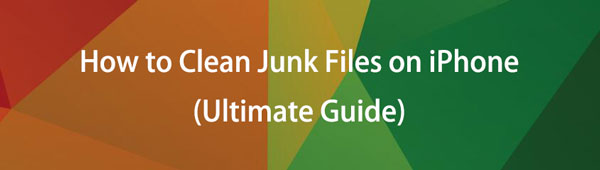

Elenco delle guide
- Parte 1. Pulisci i file spazzatura da iPhone con FoneEraser per iOS
- Parte 2. Rimuovi il file spazzatura su iPhone con AssistiveTouch
- Parte 3. Pulisci i file spazzatura scaricando l'app
- Parte 4. Pulisci i file spazzatura usando l'app Clean per iPhone
- Parte 5. Come rimuovere il file spazzatura nell'app Impostazioni
- Parte 6. Domande frequenti sulla rimozione di file spazzatura su iPhone
Parte 1. Pulisci i file spazzatura da iPhone con FoneEraser per iOS
Oltre ai metodi Apple, ci sono molti strumenti affidabili che dovresti provare. Qui, FoneEraser per iOS è il programma più consigliato da non perdere su un computer. È utile e potente per eliminare file spazzatura di sistema, documenti di grandi dimensioni, foto, applicazioni e altro dal dispositivo, nonché cancellare facilmente tutti i dati da iPhone.
È anche uno strumento facile anche per i principianti, la sua interfaccia chiara ti mostra come utilizzare FoneEraser per iOS sul computer per rimuovere i file spazzatura e altri dati di iPhone.
FoneEraser per iOS è il miglior pulitore di dati iOS che può facilmente cancellare completamente e permanentemente tutti i contenuti e le impostazioni su iPhone, iPad o iPod.
- Pulisci i dati indesiderati da iPhone, iPad o iPod touch.
- Cancella rapidamente i dati con la sola sovrascrittura, che può farti risparmiare tempo in abbondanza di file di dati.
- È sicuro e facile da usare
Non vedo l'ora di imparare come usarlo per cancellare i file spazzatura su iPhone. Controlla i passaggi seguenti.
Passaggi per eliminare la posta indesiderata di sistema e altri dati su iPhone:
Passo 1 Scarica e installa FoneEraser per iOS sul computer, quindi collega iPhone.

Passo 2 Esegui il programma, selezionare Spazio libero > Cancella file spazzatura. Inizierà a scansionare il tuo dispositivo.

Passo 3 Successivamente, puoi vedere tutti gli articoli disponibili, controllarli e fare clic Cancellare pulsante.
Se desideri liberare spazio, gestisci file duplicati o app indesiderate, puoi anche utilizzare questo strumento su un computer per fare ciò che vuoi.
FoneEraser per iOS è il miglior pulitore di dati iOS che può facilmente cancellare completamente e permanentemente tutti i contenuti e le impostazioni su iPhone, iPad o iPod.
- Pulisci i dati indesiderati da iPhone, iPad o iPod touch.
- Cancella rapidamente i dati con la sola sovrascrittura, che può farti risparmiare tempo in abbondanza di file di dati.
- È sicuro e facile da usare
Parte 2. Rimuovi il file spazzatura su iPhone con AssistiveTouch
A differenza di Android, iPhone non ha una funzione visualizzata per aiutarti a ripulire i file spazzatura. Tuttavia, se vuoi imparare a pulire i file spazzatura su iPhone, sei nel posto giusto.
AssistiveTouch è un design conveniente per rendere tutto più semplice su iPhone. Inoltre, può anche fare qualcosa per sorprenderti. Ad esempio, puoi utilizzare AssistiveTouch per cancellare i file spazzatura di iPhone. E potrebbe risolvere contemporaneamente alcuni problemi sconosciuti su iPhone.
Passa a ripulire i file spazzatura su iPhone tramite AssistiveTouch:
Passo 1 Abilita AssistiveTouch su iPhone tramite Accessibilità > tattile > Tocco assistito, attivalo. Quindi puoi vedere un pulsante circolare sullo schermo.
Passo 2 Premi e rilascia il pulsante di aumento del volume, quindi il pulsante calo dei volumi del pulsante. Tenere il energia pulsante finché non vedi il cursore.
Passo 3 Clicca il Tocco assistito icona e selezionare il Casa pulsante.
Passo 4 Devi inserire qui il tuo passcode. Se apri un'app e si riavvia automaticamente, funziona.
Parte 3. Pulisci i file spazzatura scaricando l'app
Potresti sapere che iPhone fornisce una funzione che ti consente di scaricare le app. Rimuoverà le app dal tuo iPhone ma manterrà i dati. E i dati dell'app torneranno sul tuo dispositivo quando reinstalli questa app.
Quindi, puoi anche usarlo per rimuovere i file spazzatura dalle app su iPhone. Di seguito è riportato come scaricare le applicazioni su iPhone.
Passo 1 Aprire il Impostazioni profilo app su iPhone e tocca Generale > Archiviazione.
Passo 2 Seleziona l'app che desideri e scegli il Offload App pulsante.
Passo 3 Seleziona il Offload App pulsante di nuovo quando si apre.

Se non succede nulla sul tuo iPhone dopo aver provato i metodi sopra, avrai bisogno di alcune app per la pulizia dell'iPhone.
FoneEraser per iOS è il miglior pulitore di dati iOS che può facilmente cancellare completamente e permanentemente tutti i contenuti e le impostazioni su iPhone, iPad o iPod.
- Pulisci i dati indesiderati da iPhone, iPad o iPod touch.
- Cancella rapidamente i dati con la sola sovrascrittura, che può farti risparmiare tempo in abbondanza di file di dati.
- È sicuro e facile da usare
Parte 4. Pulisci i file spazzatura usando l'app Clean per iPhone
Se alcuni programmi di terze parti sul computer possono aiutarti a rimuovere i file spazzatura di iPhone, puoi anche trovare file spazzatura simili tramite le app di pulizia di iPhone. Rispetto a quelle per computer, le app di pulizia per iPhone non chiederanno a un computer quando è necessario cancellare i file spazzatura. Quello di cui hai bisogno è un iPhone con solo connessione a Internet.
Ecco le 3 migliori app per pulire iPhone per i riferimenti.
Top 1. Clean Doctor (foto, video, contatti, calendario)
Puoi cancellare foto, video, contatti, calendari e altro. E hai persino strumenti per modificare foto, creare toni, ecc.
Top 2. Smart Cleaner (foto e contatti)
Puoi usarlo per organizzare manualmente foto, video, contatti e altro di conseguenza.
Top 3. Boost Cleaner (telefono, nome, e-mail, foto)
Ha un'interfaccia semplice e puoi trovare rapidamente telefono, nome, e-mail o pulitori di foto. Ha anche un blocco degli annunci per te.
Su iPhone, lo sapresti Impostazioni profilo è la migliore app per gestire facilmente tutti i dati.
Parte 5. Come rimuovere il file spazzatura nell'app Impostazioni
Innanzitutto, puoi controllare lo spazio di archiviazione dell'iPhone su Impostazioni. Vai a Impostazioni profilo > Generale > Memoria iPhone.
Quindi, puoi vedere lo stato dell'archiviazione e iniziare a rimuovere i file spazzatura e altri dati indesiderati di conseguenza.
Ad esempio, se desideri eliminare i file spazzatura per l'app Safari, puoi toccare Impostazioni profilo > Generale > Memoria iPhone > Safari > Sito web dei dati > Rimuovi tutti i dati del sito web.

Allo stesso modo, se desideri eliminare i file da un'altra app, puoi ripetere le operazioni di cui sopra.
FoneEraser per iOS è il miglior pulitore di dati iOS che può facilmente cancellare completamente e permanentemente tutti i contenuti e le impostazioni su iPhone, iPad o iPod.
- Pulisci i dati indesiderati da iPhone, iPad o iPod touch.
- Cancella rapidamente i dati con la sola sovrascrittura, che può farti risparmiare tempo in abbondanza di file di dati.
- È sicuro e facile da usare
Parte 6. Domande frequenti sulla rimozione di file spazzatura su iPhone
1. Come eliminare la spazzatura di sistema?
Se vuoi rimuovere la posta indesiderata di sistema su iPhone, puoi provare la funzione AssistiveTouch. Se non funziona, prova FoneEraser per iOS sul computer per eliminare facilmente la posta indesiderata di sistema da iPhone.
2. Quali sono i file non necessari sul mio telefono?
Se i file sono temporanei ed eseguiti sul tuo dispositivo per scopi speciali e diventeranno inutili dopo quel tempo limitato, sono file non necessari sul tuo telefono. Puoi usare le soluzioni in questo post per rimuoverli.
3. Come pulisco le impostazioni del mio iPhone?
Per pulire le impostazioni del tuo iPhone, apri l'app Impostazioni sul tuo dispositivo. Nel menu Impostazioni, vai alla sezione Generale. Cerca l'opzione denominata Ripristina o trasferisci iPhone e toccala. Dalle opzioni di ripristino disponibili, seleziona Cancella tutti i contenuti e le impostazioni. Potrebbe essere richiesto di inserire il passcode o la password dell'ID Apple per la verifica. Una volta confermato, concedi al tuo dispositivo un po' di tempo per completare il processo di rimozione sicura di tutti i contenuti e le impostazioni. È importante notare che l'esecuzione di questa azione cancellerà tutti i dati sul tuo iPhone, quindi assicurati di aver eseguito il backup di tutte le informazioni importanti prima di procedere.
4. Come cancellare i cookie su iPhone?
Per cancellare i cookie su un iPhone, segui questi passaggi all'interno dell'app Impostazioni: Apri Impostazioni e scorri verso il basso per trovare Safari o il browser che utilizzi. Tocca Safari e scorri verso il basso per individuare Cancella cronologia e dati del sito web. Toccalo e apparirà una richiesta di conferma. Conferma selezionando "Cancella cronologia e dati". Questa azione rimuoverà i cookie, la cronologia di navigazione e altri dati del sito web dal tuo dispositivo. Riavvia il browser o l'app per assicurarti che le modifiche abbiano effetto. Tieni presente che la cancellazione dei cookie ti disconnetterà dai siti Web e potrebbe influire sulla tua esperienza di navigazione.
5. Come faccio a sapere se il mio iPhone è pulito?
Per determinare se il tuo iPhone è pulito, puoi eseguire diversi controlli. Innanzitutto, assicurati che il tuo dispositivo esegua l'ultima versione di iOS per avere gli ultimi aggiornamenti di sicurezza. Quindi, scansiona il tuo dispositivo utilizzando un antivirus affidabile o app di sicurezza dall'App Store. Controlla le app installate e rimuovi quelle sospette o sconosciute. Controlla eventuali comportamenti insoliti, come un consumo imprevisto della batteria, prestazioni lente o popup sconosciuti. Rivedi regolarmente le impostazioni del tuo dispositivo per eventuali configurazioni insolite o modifiche non autorizzate. Infine, fai attenzione ai tentativi di phishing e scarica solo app da fonti attendibili.
Questo è tutto su come pulire i file spazzatura su iPhone con i metodi più consigliati. Tutti loro sono comprovati e affidabili, ma FoneEraser per iOS è il meglio da non perdere. Fornisce 2 modalità per consentirti di rimuovere i dati dell'iPhone con o senza cancellare i dati. E ha funzionalità per gestire individualmente foto, file, file spazzatura e applicazioni. Con esso, puoi sicuramente rimuovere facilmente i file spazzatura e altri dati indesiderati. Perché non scaricare e godere dei suoi vantaggi ora!
FoneEraser per iOS è il miglior pulitore di dati iOS che può facilmente cancellare completamente e permanentemente tutti i contenuti e le impostazioni su iPhone, iPad o iPod.
- Pulisci i dati indesiderati da iPhone, iPad o iPod touch.
- Cancella rapidamente i dati con la sola sovrascrittura, che può farti risparmiare tempo in abbondanza di file di dati.
- È sicuro e facile da usare
Di seguito è riportato un video tutorial per riferimento.